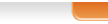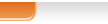Тема: Основні об’єкти під час роботи з текстовим редактором, контекстне меню, вставлення та заміна. Перемикання клавіатур, редагування тексту. Перевірка орфографії та граматичних помилок. Пошук інформації в середовищі ТР.
Мета Освітня: сформувати в учнів поняття про основні об’єкти під час роботи з текстовим редактором, контекстне меню. Навчити дітей перевіряти орфографію документу, відшуковувати інформацію в середовищі ТР. Виховна: формування самостійності та відповідальності під час роботи за комп’тером. Розвиваюча: розвиток навиків роботи з комп’ютером.
Тип уроку: комбінований.
Тривалість: 45 хвилин.
Література для вчителя: Симонович С. В. "Информатика базовый курс. Учебник для ВУЗов”; Симонович С. В. "Общая информатика 5-9 классы”; Макарова «Информатика 7-8 классы»; Макарова "Информатика 6-7 классы”.
План уроку: 1. Контекстне меню. 2. Режим вставлення та заміна. 3. Перемикання клавіатур. 4. Редагування тексту. 5. Перевірка орфографії 6. Пошук інформації в середовищі ТР.
Хід уроку.
I. Організаційна частина.(4 хв.)
ІІ. Актуалізація опорних знань. (11 хв.) На попередній парі ми трішки познайомились з текстовим редактором. Давайте повторимо деякі відомості про них. Скажіть, будь ласка: 1. Що таке текстовий редактор? (Текстові редактори (ТР) – програми для підготовки текстових документів.) 2. А що називається текстовими процесорами? (Текстові процесори (ТП) – могутні текстові редактори, що володіють розширеними можливостями по обробці текстових документів.) 3. Назвіть хоча б 7 основних функцій текстових процесорів. (Введення тексту. Редагування тексту (видалення, копіювання, перенесення). Форматування документа (зміна параметрів сторінки, шрифтів, абзаців і т. п). Автоматично роздруковувати номери сторінок у верхній чи нижній часитині кожної сторінки. Використання графіки. Перевірка правопису Попередній перегляд і друк.) 4. З скількох частин складається інформаційне поле? (дев’ять частин містить інформаційне поле) 5. Скажіть один з методів відкриття файлу з зовнішнього носія інформації. (Файл Открыть (вибрати потрібний файл) (натиснути клавішу Открыть)).
ІІ. Пояснення нового матеріалу.(23 хв.). На минулому уроці ми з вами користувались рядком меню, і я за допомогою нього викликати команди. На цьому уроці ми з вами познайомимось з деякими іншими властивостями і об’єктами, які використовуються при роботі з текстовим процесором Microsoft Word. Отже, давайте запишемо: Число, класна робота та тему сьогоднішнього уроку: "Основні об’єкти під час роботи з текстовим редактором Microsoft Word”. І також запишіть будь ласка, план сьогоднішнього заняття. (Я диктую дітям план уроку). Отже, як ви знаєте, команди можна викликати за допомогою "рядка меню”. Але це можна зробити іншим чином. В редакторі Microsoft Word існує ще один спосіб виклику команд. Клацання правою кнопкою миші на виділеному фрагменті тексту чи слові призводить до виведення на екран контекстного меню. Це меню містить команди, які можна застосовувати до виділеного об’єкту. Погляньте на екран, там вибачите зразок контекстного меню. Коли натиснемо праву клавішу миші на виділеному фрагменті, то ми можемо його вирізати, скопіювати, змінити шрифт, змінити параметри абзацу чи список, також встановити гіперпосилання за допомогою контекстного меню. Також за допомогою цього меню ми можемо створити таблицю. Отже, давайте запишемо: Для того, щоб відкрити контекстне меню, потрібно на виділеному об’єкті клацнути правою кнопкою миші або натиснути спеціальну клавішу на клавіатурі. Часто трапляється так, що при наборі тексту ми допускаємо помилку, для цього потрібно провести корекцію тексту. Існує два режими корекції: 1. Вставки – в цьому режимі на місці, де розміщений курсор, з’являється символ, який ми ввели під час корекції, при цьому символи, які були розміщені біля знаку курсору залишаються незмінними. 2. Заміни – в результаті вставлення символу, зникає символ з правого боку від нього. Давайте запишемо: "Переключення між режимами вставки і заміни відбувається за допомогою клавіші Insert”. Учні, ви також знаєте, що друкувати можна як українською, російською, так і англійською мовами. Отже, для того, щоб перейти від англійського алфавіту до українського потрібно натиснути комбінацію клавіш Shift+Alt. Для того щоб вводити тільки великі літери потрібно натиснути клавішу Caps Lock. При цьому загорається індикатор Caps Lock в правому верхньому куті клавіатури. Повторне натискування цієї клавіші призведе до режиму введення малих літер і індикатор при цьому згасне. Для того щоб редагувати текст, потрібно знати, я по ньому переміщуватись. Це ми розглядали на попередньому уроці. Редагування можна проводити тільки з виділеним текстом. Вилучений фрагмент можна вилучити, перемістити, скопіювати. Вилучити виділений фрагмент можна за допомогою команди Правка / Вырезать, або кнопки Удалить панелі інструментів Стандартная. Фрагмент при цьому вставляється в буфер-обміну. Вставка фрагменту з буфера обміну здійснюється командою Правка / Вставить або кнопки Вставить на панелі інструментів Стандартная. Фрагмент вставляється в позицію текстового курсору. Перенести фрагмент можна за допомогою послідовного виконання двох команд: Правка / Вырезать і Правка / Вставить. Досить просто перемістити фрагмент можна за допомогою миші. Для цього слід вставити курсор на виділеному фрагменті і, не відпускаючи натиснутої кнопки відбуксирувати фрагмент на нове місце. Якщо тепер відпустити ліву кнопку, то фрагмент буде переміщений. Скопіювати фрагмент можна за допомогою послідовного виконання двох команд: Правка / Копировать і Правка / Вставить. При виконанні першої команди, виділений фрагмент переноситься в буфер обміну, але з тексту не вилучається. Іноді нам потрібно в тексті знайти якесь слово і замінити на інше. Режим пошуку вказаного фрагменту здійснюється командою Правка / Найти и заменить. Ця команда відкриває доступ до вікна діалогу Найти и заменить, яке ви бачите на екрані. (застосовую кодоплівку №2) В полі Найти цього вікна необхідно ввести слово або фразу, яка шукається. В списку Направление потрібно вказати, в якому напрямі слід проводити пошук: вперед, назад чи за всім текстом. Знайшовши потрібну фразу, переходимо в режим Заменить.
В полі Заменить на вводиться текст заміни. При натискуванні клавіші Заменить проводиться заміна і для продовження процесу слід натиснути клавішу, що носить назву "Найти дальше”. Коли ми вже набрали текст, необхідно перевірити чи немає у ньому помилок. Перевірка правопису ініціюється командою «Сервис / Параметры / Правописание». Погляньте на екран ви бачите перед собою це вікно. (застосовую кодоплівку №3).
IV. Закріплення нового матеріалу. А тепер давайте усі разом повторимо, що ми сьогодні нового дізнались. Давайте я буду задавати питання, а ви по бажанню будете відповідати на них. Отже, дайте відповіді на слідуючи запитання: 1. Які засоби має редактор для введення і редагування тексту? (Введення та редагування тексту можна здійснювати в режимі вставки і заміни) 2. Як викликати текстове меню? (Потрібно на виділеному фрагменті тексту натиснути праву кнопку миші). 3. які засоби існують у редакторі для виділення фрагменту? (Саме найлегше це здійснити за допомогою мишки). 4. Як швидко переміститись на початок (кінець) документу? (Crtl+Home, Ctrl+End). 5. Як скопіювати фрагмент чи об’єкт? (Правка / Вырезать, Правка / Копировать або за допомогою контекстного меню). 6. Як знайти і замінити якийсь фрагмент? (Виконати команду Правка / Найти и заменить). 7. Як здійснити контроль правопису в тексті? (Виконати команду «Сервис / Параметры / Правописание»). V. Домашнє завдання. Прочитати дану тему в підручниках: Верлань А.Ф., Апатова Н.В. "Інформатика 10-11” ст. 64-69 Макарова «Информатика 7-8 классы» ст. 110-119. VI. Підсумок уроку. Сьогодні ми з Вами дізнались про такі поняття як: контекстне меню, режими вставка та заміна, перевірка орфографії та пошук інформації. Все урок закінчено.
|